Hay pocas cosas más frustrantes que las grabaciones de video borrosas. Ya sea que estés grabando desde un vehículo en movimiento o simplemente sosteniendo el teléfono en la mano, hay muchas situaciones en las que tus grabaciones no son tan estables como desearías. iMovie ofrece una función útil para la estabilización de video, que puede ayudarte a resolver estos problemas. En esta guía aprenderás cómo utilizar la estabilización en iMovie de forma efectiva para hacer tus videos más suaves y atractivos.
Principales conclusiones
- iMovie ofrece una función eficiente para la estabilización de video.
- La estabilización puede tardar diferentes tiempos dependiendo de la calidad y duración del video.
- Una estabilización excesiva puede afectar negativamente la calidad del video, por lo que un equilibrio es importante.
- Corregir efectos de Rolling Shutter también puede ser útil para mejorar la calidad de la imagen.
Guía paso a paso
Primero, abre iMovie y carga tu proyecto. Asegúrate de que tienes el video que deseas estabilizar en la línea de tiempo.
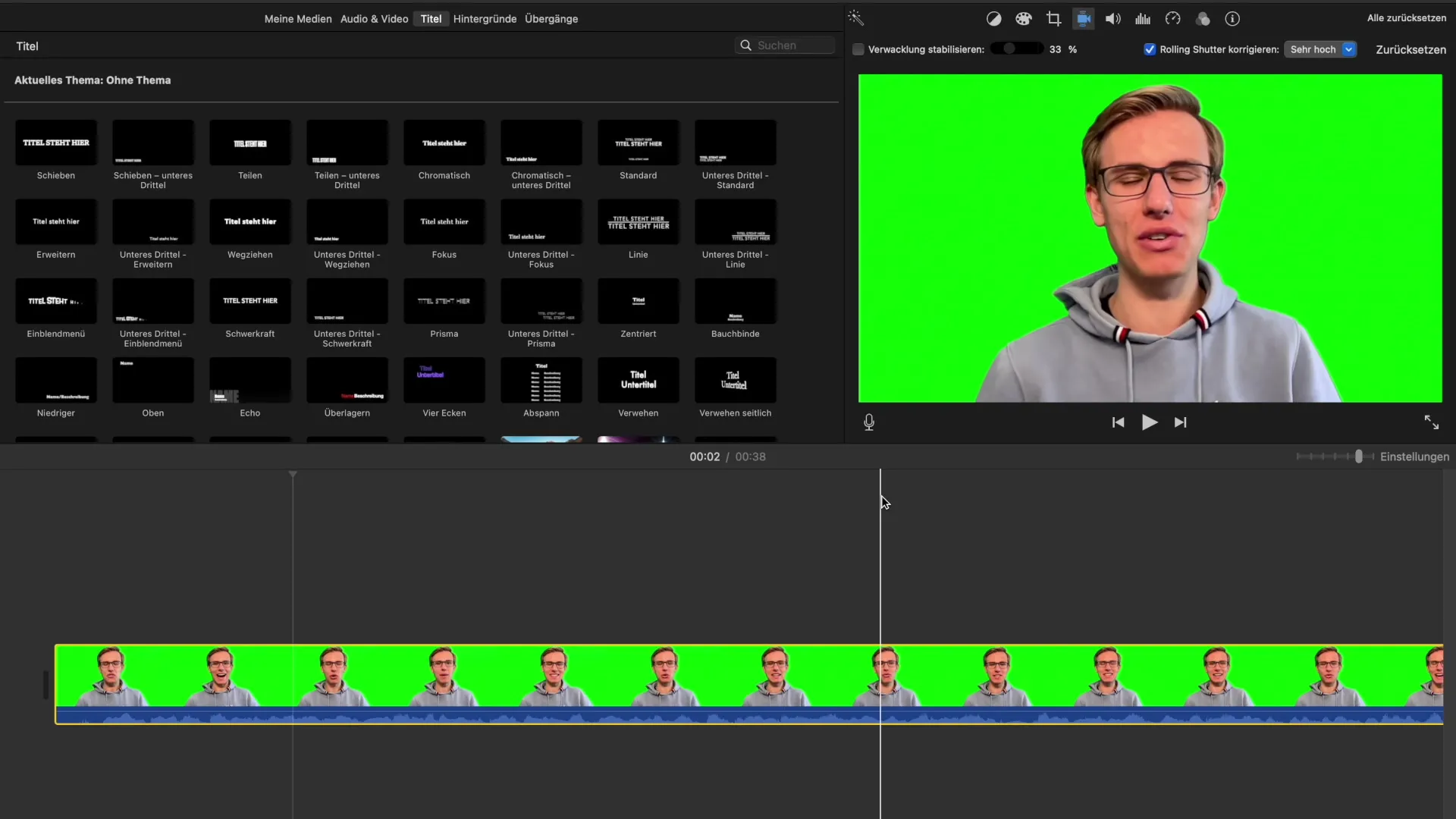
Ahora navega hasta el símbolo de estabilización. Este es el punto en la barra de menú que te permite activar la configuración de estabilización. Simplemente haz clic en él y verás algunas opciones adicionales.
Una de las opciones más importantes que tienes a tu disposición es la función "Estabilizar temblores". Al seleccionar esta opción, iMovie comenzará el proceso de análisis de tu grabación de video. El programa revisará el video completo para determinar dónde hay temblores y compensarlos.
Es importante mencionar que este proceso de análisis puede tardar distintos tiempos dependiendo de la duración y el tamaño de tu archivo. A veces solo toma unos segundos, mientras que en otros casos puede tardar varios minutos. Esto depende en gran medida de la capacidad de tu dispositivo Apple.
Una vez que el análisis ha finalizado, puedes ver el resultado en la vista previa. Simplemente inicia la vista previa de tu video para comprobar si la estabilización fue exitosa. Puede ser útil reproducir el video varias veces para asegurarte de que estás satisfecho con el resultado.
Si no estás satisfecho con el resultado de la estabilización, hay un control deslizante que te permite ajustar la intensidad de la estabilización. Puedes aumentarla o disminuirla, dependiendo de cuánto quieras mejorar la estabilidad en el video.
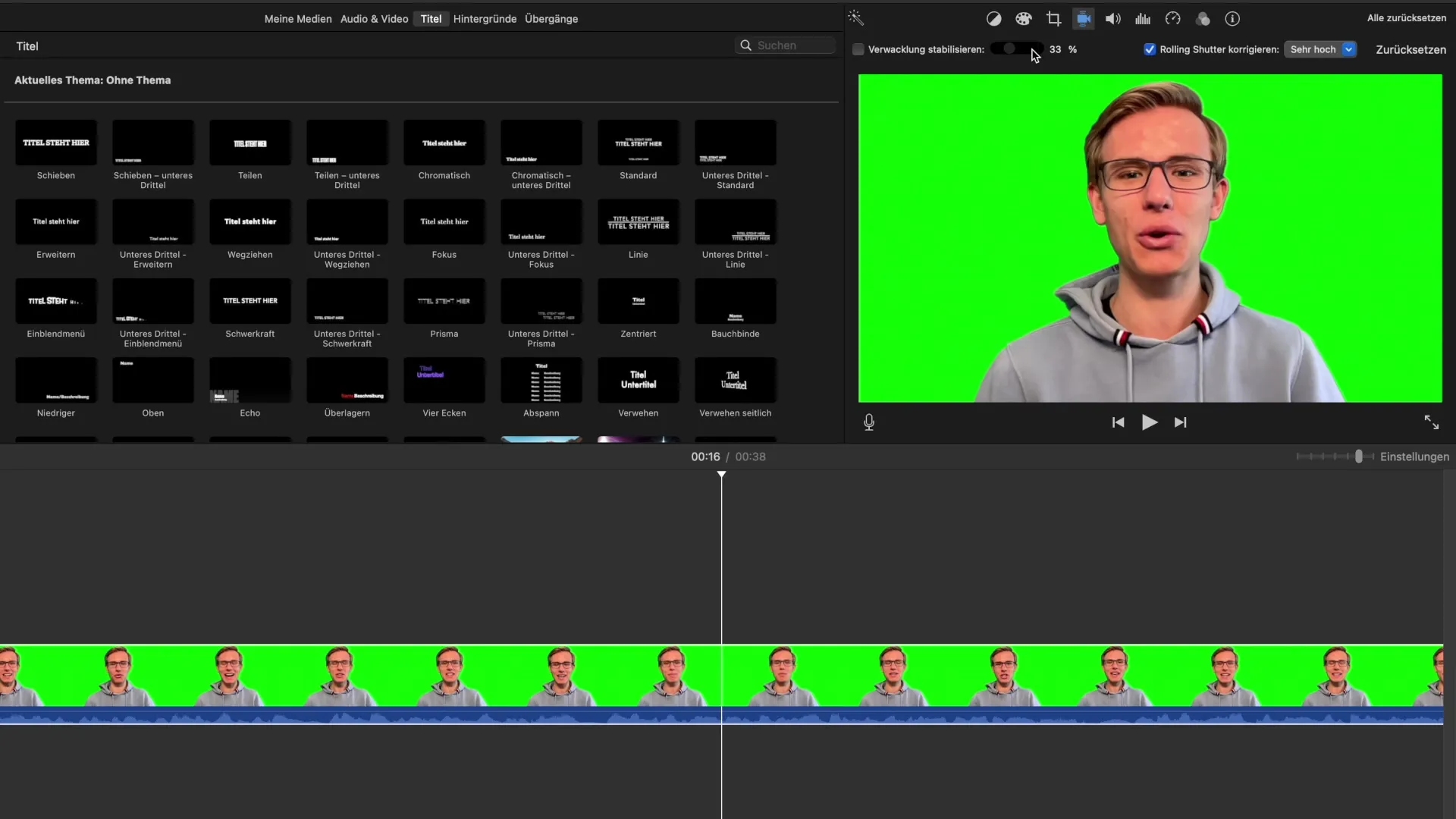
Sin embargo, ten en cuenta que un ajuste máximo no siempre proporciona la mejor calidad. Una estabilización excesiva puede afectar la calidad del video. Por lo tanto, es aconsejable revisar cuidadosamente qué configuraciones son las más adecuadas para tu video específico.
Otro punto importante que encontrarás en las configuraciones de estabilización es la opción para corregir el efecto Rolling Shutter. Esto es especialmente relevante si, por ejemplo, grabas mientras vuelas o si tienes movimientos rápidos en tu video.
Rolling Shutter se refiere a una distorsión que ocurre cuando las líneas de imagen de un video se capturan a diferentes velocidades. iMovie te permite corregir este efecto en diferentes intensidades: baja, media, alta o muy alta.
Mi consejo personal es que pruebes diferentes configuraciones. No hay una solución universal que funcione para cada video. Revisa los resultados después de cada ajuste para encontrar lo que mejor funciona para tus grabaciones específicas.
Si tienes preguntas sobre las configuraciones o algo no funciona, estoy aquí para ayudarte. A veces, compartir experiencias con otros puede ser útil, para que no sientas que estás solo enfrentando tus desafíos.
Resumen - Guía para mejorar la estabilización en iMovie
Ahora has aprendido los fundamentos de la estabilización en iMovie. Con algunos pasos simples, puedes mejorar significativamente la calidad de tus videos reduciendo los temblores y estabilizando la imagen general. Experimenta con las opciones disponibles y encuentra las configuraciones que mejor se adapten a tus videos.
Preguntas frecuentes
¿Cómo activo la estabilización de video en iMovie?Pulsa el símbolo de estabilización en la barra de menú y selecciona "Estabilizar temblores".
¿Cuánto tiempo tarda el análisis de estabilización?La duración depende del tamaño y la longitud del video, así como del rendimiento de tu Mac.
¿Una alta estabilización afecta la calidad del video?Sí, una estabilización excesiva puede deteriorar la calidad del video.
¿Qué es el Rolling Shutter?Rolling Shutter es un efecto de distorsión que puede ocurrir con movimientos rápidos o al grabar desde un movimiento.
¿Cómo puedo corregir el Rolling Shutter en iMovie?Puedes seleccionar la corrección en las configuraciones de estabilización y ajustar la intensidad.


